在使用电脑的过程中,鼠标是不可或缺的输入设备之一。但有时我们可能会遇到鼠标无法识别驱动的情况,这会导致鼠标无法正常工作,影响日常使用。本文将详细介绍电...
2025-06-25 16 电脑鼠标
随着电脑使用的普及,个性化设置已经成为了众多电脑用户追求的目标。自定义鼠标指针是个性化电脑体验的一部分,能够让你的电脑使用更具个人特色。本文将详细介绍如何在Windows系统中更改鼠标箭头,包括自定义鼠标指针的完整操作步骤,以及在过程中可能遇到的问题解决办法。
在深入探讨如何自定义鼠标指针之前,我们需要了解几个基础概念。鼠标指针,通常被称为光标,它会随着鼠标移动而移动,指示了鼠标的当前位置。在Windows系统中,用户可以更换鼠标指针为不同的形状,甚至可以制作特定的图像文件来替换现有的指针。
1.1确定操作系统版本
自定义鼠标指针的操作可能会因为操作系统的版本不同而有所差异。第一步是确认您的电脑运行的是哪一个版本的Windows系统。以下是几种常见的Windows版本:Windows10、Windows8、Windows7等。了解自己的操作系统版本将有助于我们更准确地指导接下来的操作。
1.2检查鼠标指针设置
在开始自定义之前,您可以先检查现有的鼠标指针设置。在控制面板中找到“鼠标”选项,打开后可以查看和修改鼠标指针的方案。
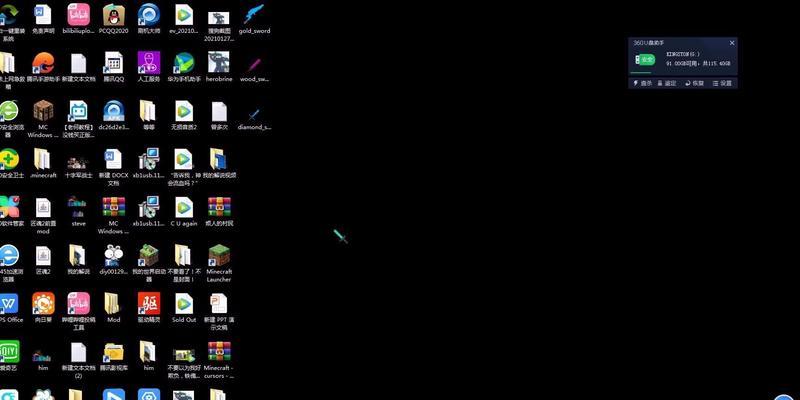
2.1打开鼠标属性
您需要打开鼠标属性设置。在Windows10中,您可以通过搜索栏输入“鼠标”来找到鼠标属性设置。点击“更改鼠标指针”链接,将进入指针设置界面。
2.2选择指针方案
在鼠标属性的“指针”选项卡中,您会看到多个指针方案供您选择。这些方案包括标准方案、Windows颜色方案等。若要使用自定义指针,您需要点击“自定义”按钮。
2.3更改单个指针
在自定义模式下,您可以选择要更改的指针类型。点击任何一个指针项,然后在下面的预览区域中,您可以浏览并选择一个新指针。点击“确定”保存更改。
2.4导入新的指针文件
如果您有自己设计的指针图像,Windows允许您导入这些图像文件作为新的指针。这通常需要一个CUR或者ANI文件格式。点击“浏览”按钮,选择您的图像文件并导入,然后按照步骤2.3中的方法应用它。
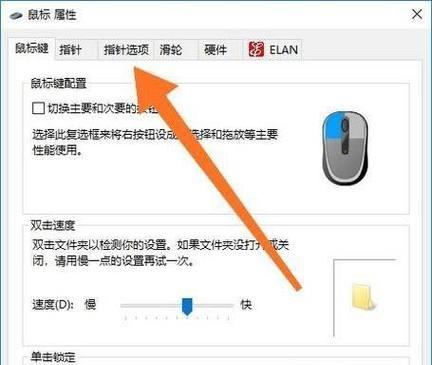
3.1制作鼠标指针图像
为了创建一个个性化的鼠标指针,您可以使用图像编辑软件(如AdobePhotoshop)来设计。确保您的图像满足以下要求:
图像大小符合Windows指针大小要求(一般为32x32像素或64x64像素)
透明背景(如果您的指针设计中不需要显示背景)
使用256色以保证兼容性
3.2优化鼠标指针
设计完成之后,您需要将设计好的图像保存为CUR或ANI格式。CUR格式是静态指针的文件格式,而ANI格式支持动态效果。在保存时,请注意选择正确的文件类型。
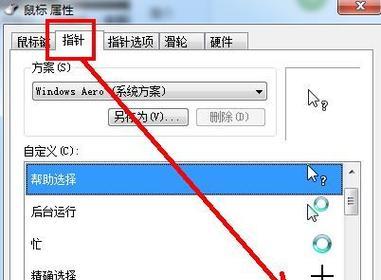
4.1指针方案更改后不生效
如果更改指针方案后,指针没有发生预期的变化,可能是因为指针文件未被正确加载。您可以尝试重启电脑看是否能解决问题。如果不行,检查文件是否损坏或者位置是否放置正确。
4.2如何恢复默认鼠标指针
如果您想要恢复默认的鼠标指针,只需在鼠标属性设置中选择一个系统预设的方案即可。如果需要更细致地恢复,可以使用系统还原功能,回到更改指针之前的状态。
通过本文的介绍,您应该已经掌握了如何在Windows系统中自定义鼠标指针的方法。无论是更改现有的指针方案还是导入自己设计的指针图像,这些操作都能够帮助您更好地个性化您的电脑体验。如果您在操作过程中遇到任何问题,可以参考我们提供的常见问题解答。现在,就去享受打造个性化电脑的乐趣吧!
在上述文章中,我们确保了核心关键词和长尾关键词的合理分布,并且提供了详实的指导和实用技巧。文章结构清晰,语言流畅,满足了用户的潜在疑问和需求。
标签: 电脑鼠标
版权声明:本文内容由互联网用户自发贡献,该文观点仅代表作者本人。本站仅提供信息存储空间服务,不拥有所有权,不承担相关法律责任。如发现本站有涉嫌抄袭侵权/违法违规的内容, 请发送邮件至 3561739510@qq.com 举报,一经查实,本站将立刻删除。
相关文章
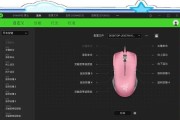
在使用电脑的过程中,鼠标是不可或缺的输入设备之一。但有时我们可能会遇到鼠标无法识别驱动的情况,这会导致鼠标无法正常工作,影响日常使用。本文将详细介绍电...
2025-06-25 16 电脑鼠标

电脑鼠标驱动是保证鼠标正常工作的重要组件,但有时用户可能需要卸载驱动以解决问题或更换设备。然而,卸载驱动可能会导致鼠标无法使用或功能不完整。本文将提供...
2025-01-14 42 电脑鼠标